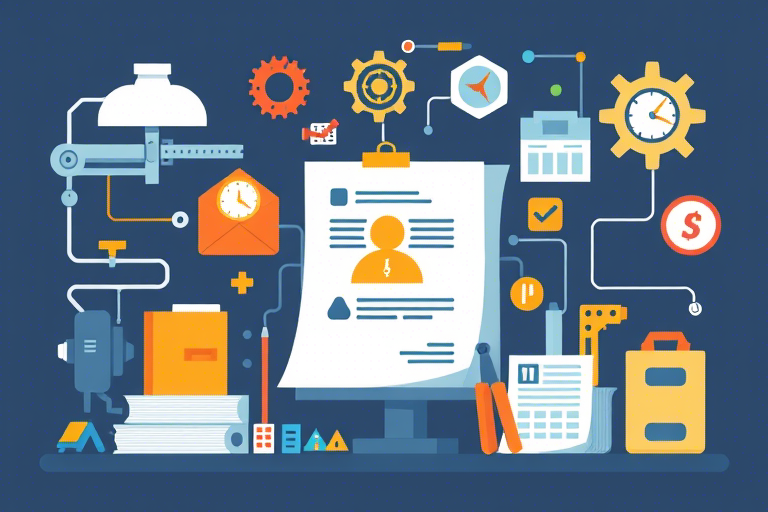如何制作高效的生产管理报表Excel模板?
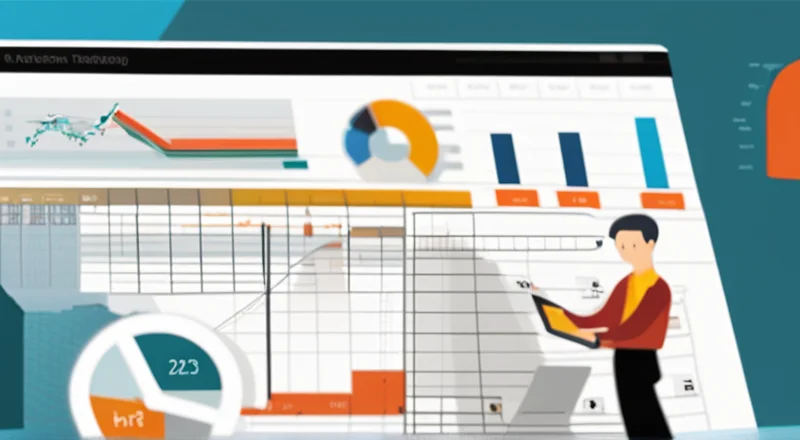
如何制作高效的生产管理报表Excel模板?
生产管理报表在制造业中扮演着至关重要的角色。它们不仅帮助管理者追踪和监控生产过程中的关键指标,还能揭示潜在的问题,从而采取相应的改进措施。然而,许多企业在创建这些报表时遇到了困难。本文将指导您如何利用Excel制作高效、实用且易于维护的生产管理报表。
一、为什么需要专业的生产管理报表Excel模板?
高效的生产管理报表不仅可以帮助您清晰地了解生产进度,还可以提高决策效率,确保生产流程顺畅无阻。使用专业的Excel模板能够使数据更加直观,减少错误,提升报告质量,同时节省大量时间和精力。
二、如何设计生产管理报表Excel模板?
1. 确定报表目标
在开始设计之前,明确您的报表目标至关重要。您是希望监控产量、成本控制、还是产品质量?确定具体的目标可以帮助您聚焦于最关键的指标,并确保报表的设计符合实际需求。
2. 选择合适的Excel功能
Excel具备多种强大的功能,如图表、条件格式化、数据验证、透视表等,合理运用这些功能可以使您的报表更具有可读性和实用性。例如,使用条件格式化可以直观地显示生产状态,使用透视表则可以灵活分析数据。
3. 设计简洁的布局
报表的设计应当简洁明了。避免过度复杂或冗余的信息。通过合理的布局和颜色搭配,使报表易于阅读和理解。例如,可以使用不同的颜色来区分不同类别的信息,或者添加标题和子标题来提高结构化。
4. 自动化报表生成
利用Excel的自动化功能可以大大提高工作效率。比如使用公式、宏或Power Query来自动提取、计算和更新数据。这不仅减少了人工操作,也降低了出错的概率。
5. 考虑扩展性与兼容性
当业务需求变化时,报表模板应具备一定的灵活性,以便于后续调整。此外,考虑与其他系统(如ERP系统)的集成能力也很重要。确保您的模板能在各种操作系统和版本的Excel上正常运行。
三、案例展示
下面我们将通过一个具体的例子来展示如何创建一份生产管理报表Excel模板。假设我们是一家汽车制造厂,需要定期生成关于某生产线的产量、成本和质量问题的报表。
1. 确定报表目标
我们的目标是追踪生产进度,监控成本控制,并识别潜在的质量问题。
2. 选择合适的Excel功能
为了满足上述目标,我们将使用以下Excel功能:
- 图表:展示产量和成本的变化趋势
- 条件格式化:标记超出预期的成本和质量问题
- 数据验证:确保输入的数据准确无误
- 透视表:深入分析生产数据
3. 设计简洁的布局
首先,我们设计一个包含三个主要部分的报表:产量统计、成本分析和质量问题记录。
4. 自动化报表生成
我们利用Excel的公式和宏来自动提取数据并进行必要的计算。例如,使用SUMIF函数统计产量,利用VLOOKUP函数查找特定日期的成本数据,以及通过条件格式化突出显示异常值。
5. 考虑扩展性与兼容性
我们预留了一些空白区域用于未来可能增加的新指标,并确保所有公式和图表都能适应未来的数据增长。
四、如何维护和更新生产管理报表Excel模板?
随着业务的发展,报表的需求可能会发生变化。因此,定期维护和更新模板非常重要。
1. 定期审核
定期检查报表中的公式和逻辑是否正确,并确保所有图表和表格都反映了最新的数据。
2. 保持更新
根据实际需求调整报表内容。如果发现某些指标不再适用或需要增加新的指标,及时进行修改。
3. 培训员工
培训员工正确使用和维护报表模板。确保每个人都了解如何更新数据、添加新条目以及识别任何可能存在的问题。
五、小结
高效的生产管理报表是企业成功的关键之一。通过合理设计和充分利用Excel的功能,您可以创建出既专业又实用的报表模板。不断维护和更新模板将确保其始终符合企业的最新需求,帮助您更好地管理和优化生产过程。
六、附录:生产管理报表Excel模板示例
以下是基于上述案例所设计的一个简单的生产管理报表Excel模板示例。请注意,此模板仅供参考,您可以根据实际情况进行调整。
1. 表格结构
| 日期 | 产量 | 直接成本 | 间接成本 | 总成本 | 不良品数量 | 不良率 |
|---|---|---|---|---|---|---|
| 2024-09-01 | 120 | 2000 | 1500 | =C2+D2 | 5 | =E2/A2*100% |
| 2024-09-02 | 125 | 2100 | 1600 | =C3+D3 | 3 | =E3/A3*100% |
2. 数据验证
为了确保输入数据的准确性,我们可以在“产量”列添加数据验证规则,只允许输入正整数。
数据验证 > 允许:整数 > 最小值:03. 条件格式化
我们可以设置条件格式化,使超过预算成本的数据单元格变为红色背景。选中“总成本”列,然后使用条件格式化规则:
条件格式化 > 新建规则 > 使用公式确定要设置格式的单元格 > 输入公式:=E2>25004. 图表
为了可视化展示产量和成本的变化趋势,我们可以插入折线图。选择A1:E3单元格范围,然后点击“插入”选项卡中的“折线图”按钮。
5. 透视表
使用透视表可以帮助我们更深入地分析数据。选择整个数据区域,然后点击“插入”选项卡中的“透视表”按钮。在透视表字段列表中,可以分别拖动“日期”、“产量”、“直接成本”、“间接成本”、“总成本”和“不良品数量”到不同的区域,以便灵活分析。
七、常见问题解答
Q1: 如何快速定位错误数据?
A1: 利用条件格式化高亮显示异常数据。例如,可以设置一个规则,将超出正常范围的数据标记为特殊颜色。另外,也可以使用数据验证规则来限制输入范围,防止错误数据的出现。
Q2: 怎样提高报表的可读性?
A2: 保持简洁的布局、合理的颜色搭配、清晰的标题和子标题,以及适当的注释,都可以有效提高报表的可读性。
Q3: 如何确保报表的安全性?
A3: 通过设置密码保护工作簿,限制编辑权限,或隐藏敏感数据,可以提高报表的安全性。
Q4: 报表中出现错误数据怎么办?
A4: 首先,检查数据源是否准确;其次,确认公式是否正确无误。如果仍然存在问题,可能需要对原始数据进行进一步核实。
Q5: Excel模板如何与ERP系统集成?
A5: 可以通过API接口或脚本实现Excel与ERP系统的数据同步。具体方法因系统而异,建议咨询IT部门或软件供应商获取详细步骤。
八、结语
通过以上步骤,您可以创建出高效且实用的生产管理报表Excel模板。无论是小型工厂还是大型制造企业,合理运用Excel的强大功能都将帮助您更好地管理生产和优化流程。希望本文对您有所帮助!